Inhaltsverzeichnis
- Webcast - Security im Wandel 2
- IGEL Firmware Lizenz Änderungen 3 - 4
- IT-Strategie und Windows 11 vereinbar? 5 - 8
- Warum Office kaufen teurer ist, Supportende im November 9 - 10
- Drucken oder nicht – Septemberpatch 11 - 12
- Microsoft Office 2021 LTSC erschienen 13
- Microsoft Office 2021 LTSC erschienen 14
- Update KB5005568 für Windows Version 1809 nicht installieren 15 - 16
- MS(x)HTML-Lücke geschlossen - zeitnah patchen 17
- Java für alle – Adoptium Temurin 18 - 19
- Windows Eleven oder Vista 2.0? 20 - 22
- Windows Server 2022 veröffentlicht 23
- Remote Desktop Connection Manager Wiedergeburt 24 - 25
- Java - kostenlose Alternative 26 - 28
- Datensicherungs-Richtlinien 29 - 32
- Windows 10 + 11 Roadmap und Windows 365 33 - 34
Webcast - Security im Wandel
Unternehmen müssen sich aufgrund aktueller Bedrohungen auf erweiterte, effektive Werkzeuge und Maßnahmen einstellen. Dieser Webcast gibt Ihnen einen Überblick über diese neuen Risiken, das Grund-Fundament von #CyberSecurity. Erfahren Sie über die Möglichkeiten, diesen Gefahren optimal zu begegnen, diese Systemkoordinator-Aufgaben selbst zu lösen oder zu delegieren. Video und Folien sind kennwortgeschützt, das Kennwort wird/wurde im Namen der Veranstaltung übermittelt.
| Seminarinhalte (Auswahl) und Ziele |
#Webcast bzw. die Online #Schulung mit den Themen (Auszug aus der Agenda): • Aktuelle Sicherheitslage und Gefahrenklassen. • Welche Mindest-Anforderungen stellen Gesetzgeber, Versicherungen und Verbände?. • Typische Angriffs-Szenarien. • Maßnahmen dagegen. • BSI-Grundschutz-Empfehlungen IDW Prüfungsstandard ISA DE 315. • Notfallplan und Risiko-Analyse. • selber machen oder Aufgaben delegieren. • Datensicherung, Hybrid oder Cloud. |
| Zielgruppe | Geschäftsleitung und Entscheider |
| Voraussetzungen | Interesse an IT-Sicherheit für Ihr Unternehmen |
| Zeitrahmen | Dauer: 1 Stunde (ca. 45 Minuten Vortrag und 15 Minuten Diskussion) |
| Kosten | die Teilnahme ist kostenfrei |
| Bemerkungen | Remote via Teams Sitzung (Link und Anleitung nach Anmeldung) |
| Prüfung | Testen Sie auch Ihre Mitarbeitenden auf User Awareness |
Unterlagen
Video
IGEL Firmware Lizenz Änderungen
Die #IGEL Technology GmbH ist ein führender Hersteller von Thin-Clients. Diese wiederum sind eine kostengünstige für Systemkoordinierende benutzerfreundliche Alternative, ein Endgerät mit Linux mit Azure Virtual Desktops, RDS-Terminalservern oder Citrix Xen Desktop zu verwenden. Das Ganze funktioniert am Besten mit UD3-Modellen der LX-Serie. Diese haben genug Grafikleistung und Arbeitsspeicher/Flash um performant mit 2 FHD oder UHD Monitoren die Sitzung darzustellen.

Zu Hardware gehört immer Firmware #Lizenzen, um die Erweiterungen von IGEL im Rahmen einer Software-Maintenance auf dem aktuellen Stand zu halten. Über die sogenannte UMS-Oberfläche können dann ganze Scharen von Endgeräten verwaltet und aktualisiert werden.
Aktiviert man die Firmware nicht, kann das Gerät (bzw. die Firmware) nicht genutzt werden. Verlängert man die Maintenance nicht, muss man bei Veränderungen, die eine Aktualisierung erfordern, die Firmware neu kaufen.
Ein Beispiel: Für die Verwendung als Endgerät für Azure Virtual Desktop muss die Firmware der IGELs auf 11.03 oder neuer aktualisiert werden (In UMS registrierte IGEL: Das Firmware-Upgrade beinhaltet 12 Monate Software-Maintenance und sollte dann verlängert werden).
Veränderte Aktivierung seit 01. Oktober 2021
Kauft man neue Thin-Clients oder muss die Firmware von vorhandenen Geräten aktualisiert/neu gekauft werden, muss man sich seit Oktober im IGEL-Portal registrieren (über Registrieren) und kann dann (nachdem Igel Technologies die bestellten Geräte zugeordnet hat (dauert mindestens 48 Stunden), die neue Geräte-Firmware für die gekauften Geräte aktivieren. Zusätzlich muss die Lizenz-ID aus der UMS-Verwaltungssoftware (Token) in das Aktivierungsportal eingetragen werden.
Bei Fragen wenden Sie sich gern an unseren technischen Vertrieb, Patrick Jablonski, für technische Unterstützung eröffnen Sie einen Support-Vorgang im Extranet.
IT-Strategie und Windows 11 vereinbar?
Admins, die mehrheitlich diese Tätigkeit als Nebenaufgabe ausführen (neben ihrer Haupttätigkeit als Buchhalter, Verkäufer, Einkäufer, Geschäftsführer…) haben das Ziel, eine möglichst homogene IT-Umgebung in ihrem Unternehmen einzusetzen. Die Motivationen sind unterschiedlich.
- Geschäftsführer wollen das Haftungsrisiko reduzieren
- Die operativen Mitarbeiter, die auch IT-Support machen, müssen den Aufwand reduzieren
Homogenisierung
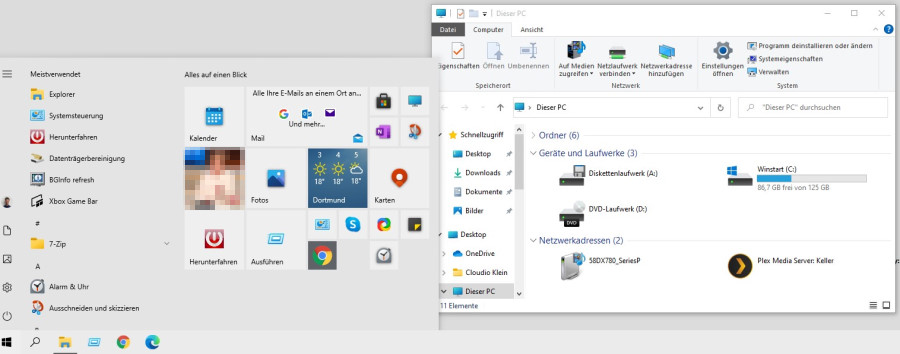
Bis heute konnte man relativ einfach auf das Ziel hinarbeiten, ohne größere Einmal-Investitionen zu tätigen:
- Windows 7 (Professional) Rechner (Core i5 mit 4 oder 8 GB RAM) mit kleinen SSDs ausstatten und unter Einsatz des aufgedruckten Lizenzschlüssels auf Windows 10 Pro bringen. Nach Datenübernahme konnten die Festplatten ausgebaut werden
- Statt Neukauf von Servern:
- Statt Ersatzkauf von defekten PCs: Thin-Client IGEL UD3 ab Firmware 11.3 anschaffen
- Neu anzuschaffende Notebooks und Tablets haben ebenfalls Windows 10 Pro
- Wenn man nicht selbst Updates und Sicherheitspatches installieren möchte, kann man die Aufgabe über Care-Packs an den IT-Dienstleister auslagern
Fazit: Das gesamte Netzwerk (die Domäne) lässt sich zentral verwalten. Viel wichtiger: Anwender (und Admins) arbeiten mit einem einheitlichen Erscheinungsbild (Startmenü, Windows Umgebung)
Was bewirkt Windows 11?
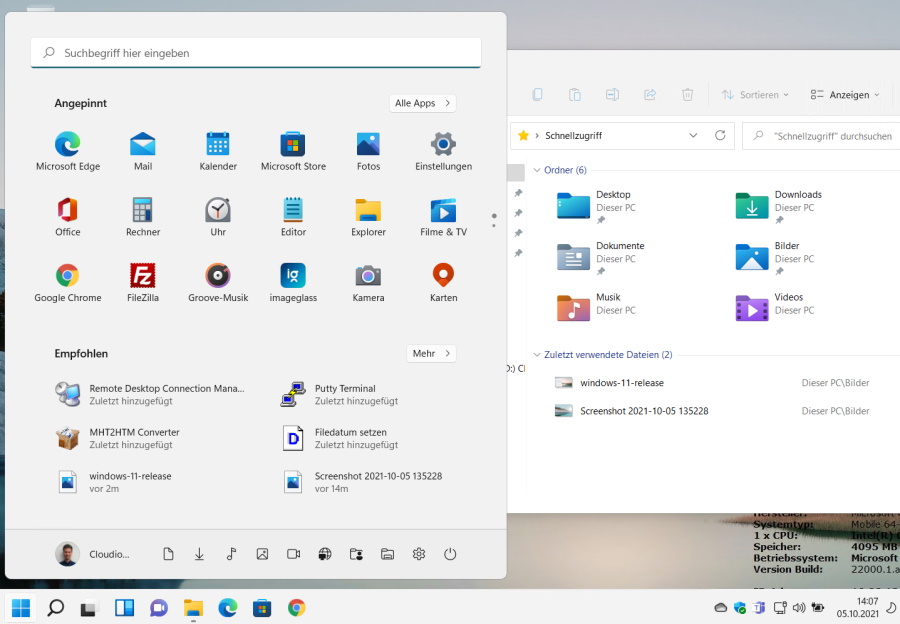
Ab 05. Oktober 2021 werden neue PCs mit Windows 11 #Win11 #Eleven ausgeliefert.
Bestehende PCs, Notebooks, Ultrabooks lassen sich nur aktualisieren, wenn sie jünger als drei Jahre sind und über einen TPM 2.0 Chip verfügen (nicht alle Business PCs, die in den letzten Jahren verkauft wurden, haben diesen Chip). Außerdem wurde die Speicheranforderung auf mindestens 4GB RAM erhöht. 99% aller PCs, die mit 4GB RAM ausgestattet sind, haben aber einen Grafik-Chip, der mindestens 128 GB RAM vom Speicher verwendet. Diese Systeme haben demnach nur 3,9 GB RAM für Windows verfügbar und scheitern so.
Die Oberfläche, Startmenü, Taskleiste sehen anders aus und sind anders zu bedienen. An vielen Stellen sind mehr Mausklicks notwendig, um den gewünschten Menüpunkt zu erreichen:
- Das Kontextmenü erhält Untermenüs, in dem weitere Menüpunkte versteckt sind.
- Netzwerk und Soundeinstellungen sind in einem Menü zusammengefasst, Netzwerkwechsel erfordert zusätzliche Mausklicks, ebenso wie Soundeinstellungen
- Die Taskleiste erlaubt nicht mehr, den Anwendungs/Dokumententitel anzuzeigen (Gruppieren, bis Taskleiste voll). Hat man drei Exceltabellen geöffnet, muss man erst mit der Maus auf das Gruppen-Symbol fahren und dann in den Popup-Vorschaubildern mit einer Lupe interpretieren, welches Dokument man ins Bild haben möchte.
- Im Startmenü kann man die Kachelgöße nicht verändern. Auch die Größe des Startmenüs ist fix. Stattdessen gibt es mehrere Unterseiten, auf denen jeweils 20 Programmverknüpfungen zu sehen sind.
- Livekacheln fehlen, stattdessen gibt es nur einen vom Startmenü getrennten Widgets-Bereich mit fester Größe, der mit der Maus oder mit Windows-W (also mindestens 2Tasten) und nicht über den Startknopf gestartet werden kann. Die Widgets lassen sich nicht ins Startmenü integrieren
- Alle Apps werden nicht als Scoll-Liste links neben den Verknüpfungen angezeigt, sondern müssen über einen zusätzlichen Klick aufgerufen werden
- Die untere Hälfte der Fläche im Startmenu ist ungenutzt, wenn man den Dokumentverlauf abschaltet
Einheitliche Zukunfts-Strategie
Eine IT-Strategie mit einheitlicher Oberfläche (User Interface) lässt sich nur dann erreichen, wenn die PC-Hersteller (in unserem Dunstkreis Fujitsu und lenovo) neue Business-PCs und Business-Notebooks wahlweise mit Windows 10 Pro anbieten und/oder mit der ausgelieferten Windows 11 Pro OEM-Lizenz auch Windows 10 Pro auf dem Endgerät installiert und aktiviert werden kann und darf. Das ist laut aktuellem Kenntnisstand der Fall.
Das optionale Upgrade auf Windows 11 Pro (sofern aktuelle Hardware ab Core i 8Gen im Einsatz ist und der Anwender auf das angebotene Upgrade klickt) lässt sich über eine Gruppenrichtlinie oder einen Registry Schlüssel verhindern.
Weil selbst der jüngst erschienene Server 2022 LTSC auch die Windows 10 Benutzeroberfläche hat funktioniert die IT-Strategie sowohl unter Einbindung von Microsoft Azure, als auch On-Premises, wenn man bei Windows 10 bleibt.
On-Premises erhalten Endgeräte mit Windows 10 Sicherheitsupdates bis Oktober 2025, ebenso Server 2016. Neuere Server (inklusive Version 2022 LTSC ebenfalls für 10 Jahre)
Bei Microsoft Azure (Azure Virtual Desktop) kommt für die Windows 10 Plattform die LTSC Version 2019 zum Einsatz, die bis Ende 2029 Sicherheitsupdates bekommt.
Server in Azure (IaaS) bekommen (Azure Server 2019) ebenfalls 10 Jahre Updates.
Fazit
- Clients (wenn noch nicht geschehen) auf Windows 10 Pro und SSD hochrüsten
- Neuanschaffungen von Clients/Hardware-Ersatz-Invest:
- Neue Thin Clients IGEL UD3 einsetzen (Wenn Azure Virtual Desktop genutzt)
- Notebooks/Ultrabooks (oder auch Rechner) neukaufen und (wenn verfügbar) Downgraderecht auf Windows 10 Pro für Neuinstallation nutzen
- Ersatzinvest für Server: Microsoft Azure (IaaS) Ressourcen anmieten, keine hohe Einmalinvest, lange Zeit Sicherheitspatches verfügbar
- Ersatzinvest für Office und Exchange Server: Microsoft 365 Business Premium mieten
Warum Office kaufen teurer ist, Supportende im November
November 2021 MO DI MI DO FR SA SO Kw 44 45 46 47 48
Am 01. November 2021 funktionieren alte Office-Versionen nicht mehr mit Clouddiensten. Wer dann noch Office-Versionen älter als Version 2013 einsetzt, kann die Dienste nicht mehr (aus Exchange Online) oder eingeschränkt (aus Teams, Sharepoint online und anderen Diensten heraus) nutzen.
Selbst wer Office 2013 als Kaufversion in Betrieb hat, muss auf allen Systemen das Service Pack 1 installieren. Für Office 2013SP1 gibt es noch bis 2022 Sicherheitsupdates. Das Servicepack muss aber „von Hand“ installiert werden.
Zusammen mit der auf 5 Jahre verkürzten Supportzeit und der Tatsache, dass ab Kaufdatum keine Funktionsverbesserungen und Anpassungen an neue Standards erfolgen und der Lizensierung pro Gerät ist die Kaufvariante bereits jetzt im Nachteil gegenüber Microsoft 365 Mietmodellen. Dazu kommt der große Aufwand, Office überall neu zu installlieren und alte Varianten zu entfernen zyklisch alle 5 Jahre.
Wenn im Oktober Office 2021 LTSC als Kaufversion erscheint (es wird die Editionen Home & Business, Standard und Professional Plus geben – letztgenannte zwei nur im Volumenlizenzvertrag), bleiben die Einschränkungen bei verkürzter Lebensdauer.
Zu den betroffenen Office Kaufprodukten gehören auch Microsoft Visio und Microsoft Project
Nachteile Kaufmodell Office 20XX
- keinerlei Funktionsupdates und Fehlerkorrekturen während der gesamten Laufzeit
- Lizensierung ist an das Gerät gebunden und darf zwar, kann (außer bei Volumenlizenzen) aber nur mit technischem Aufwand an ein anderes Gerät übertragen werden
- Support-Ende nach 5 Jahren
- Bei Volumenlizenzen auch mit Software-Assurance nur alle drei Jahre eine neue Version (falls es 2025 auch wieder Kaufversionen geben wird), ansonsten muss sie neu erworben werden
- Neuinstallation nach der Laufzeit erforderlich
- Der komplette Kaufpreis ist am Anfang fällig und muss dann über die AfA über die 5 Jahre abgeschrieben werden
Vorteile Mietmodell Microsoft 365
- Lizensierung nach Benutzer statt Gerät. Ein Benutzer (natürliche Person) darf die Office Apps auf bis zu 15 Geräten (5 PC 5 mobile 5 Tablets) nutzen
- In vielen Plänen ist ein Exchange Online Postfach enthalten und Sicherheit über das Security Paket auch für Onlinedienste
- verbesserte Installation und Rollout mit Office Deployment Toolkit
- monatliche Funktionsupdates, Verbesserungen und Anpassungen an neue IETF Standards
- monatliche Sicherheitsupdates
- automatisierbare Aktualisierung und Updates währen der gesamten Laufzeit
- Sofortabschreibung der Kosten im Mietmodell
- Support während der gesamten Laufzeit
- Eingesetzte Versionen sind und bleiben kompatibel mit Online-Diensten
Mehr Hintergründe: Microsoft Tech Community
Drucken oder nicht – Septemberpatch
Update vom 21.09.2021: Wer seine Systeme bestmöglich absichern möchte, kann nun doch das September-Update installieren. Damit weiterhin gedruckt werden kann, müssen vorher zwei Registry Schlüssel gesetzt werden. Danach die betreffenden Systeme neu starten und dann erst das Update installieren. Laut Meldungen in der Microsoft Community (und empirischen Beweis in eigener Umgebung) kann danach wieder auf Netzwerkdrucker im LAN gedruckt werden. Das Installieren des Patches ist unter Risikoaspekten deshalb empfehlenswert, weil eine viel kritischere Lücke (MSxHTML) geschlossen wurde, die das Ausführen von Schadcode bereits in der Vorschauansicht des Windows Explorers erlaubte.
Zusätzlich sollte darauf geachtet werden, dass die Druckertreiber der verwendeten Drucker auf dem aktuellen Stand sind. Hierzu müssen sie auf dem Druckserver aktualisiert werden. Mit den Registry-Einstellungen sollte dann auch der User auf einem Terminalserver mit dem neuen Treiber versorgt werden, ohne dass es zu einer Fehlermeldung kommt. Hier die Codezeilen der .reg-Datei:
Windows Registry Editor Version 5.00 [HKEY_LOCAL_MACHINE\System\CurrentControlSet\Control\Print] "RpcAuthnLevelPrivacyEnabled"=dword:00000000 [HKEY_LOCAL_MACHINE\SOFTWARE\Policies\Microsoft\Windows NT\Printers\PointAndPrint] "RestrictDriverInstallationToAdministrators"=dword:00000000
Ursprünglicher Artikel
Für diejenigen von Ihnen, die noch die alte Version von #Windows 10 im Einsatz haben (#1809, aktuell ist 21H2) gilt. Sie dürfen das obengenannte September-Patch-Release nicht installieren, weil Nebenwirkungen aufgrund der erhöhten Sicherheitseinstellungen auftreten können. Haben Sie es bereits über die automatische Updatefunktion installiert, sollten Sie es wieder deinstallieren.
Die Probleme (#Drucken funktioniert nicht mehr) können auch bei Windows Server 2019 (build 17763) auftreten. Betroffen sind dort jedoch nur der Druck- und die Terminalserver (RDS, Citrix). Auch in diesem Fall führen Sie ein Update-Rollback durch.
Wie finden Sie heraus, ob das Update installiert ist?
Start/Ausführen/Winver : Wird Build 17763.2183 angezeigt, ist das Update installliert
gilt für Druckserver 2019, Terminalserver 2019 und alte Windows 10 Versionen 1809 (end of support)
Windows 10 Maßnahmen
Stattdessen ist es ratsam, betroffene Rechner auf die aktuelle Windows Version 21H2 zu aktualisieren. Da das von der oben genannten alten Version einer Migration gleichkommt, dauert das pro System zwischen 40 und 60 Minuten. Danach ist die aktuelle Windows 10 Version installiert, wo nach bisherigen Erkenntnissen das Sicherheitsupdate vom September (dieses hat eine andere KB-Nummer, nämlich kb5005565) keine Beeinträchtigungen auftreten.
Hintergrund: Microsoft unterstützt die aktuelle Windows Version immer 18 Monate lang. In diesem Zeitraum sollte auf das aktuelle Funktionsupgrade hochgezogen werden. Dieses wird auch (wenn man es administrativ nicht verhindert), bei ausreichender Internetverbindung mit angeboten und installiert. In allen anderen Fällen ist das System nicht mehr im Microsoft Support und Nebenwirkungen bei Sicherheitspatches sind wahrscheinlich.
Aktuell gilt für Windows 10, Version 21H2 (19044): Mit Erscheinen von Windows 11 im Oktober 2021 erhält Windows 10 bis Oktober 2025 nur noch #Sicherheitsupdates. Dennoch sollten Sie alle Systeme auf diese letzte Version 21H2 bringen.
Tipp: Den Windows 10 Stand erkennen Sie, wenn Sie Start/Ausführen: WINVER eingeben. Dort muss Version 21H2 (Build 19044.1237) stehen.
Windows Server 2019 Maßnahmen
warten, bis Microsoft eine Lösung anbietet. Solange diese Server nicht aktualisieren und die möglichen Risiken (MSTHML-Lücke und Print Nightmare Lücke) kalkulieren.
Microsoft Office 2021 LTSC erschienen
Kunden mit Volumenlizenzverträgen oder Zutritt zum Beitritt zu solchen Verträgen (Select Plus, Open Value) finden bereits jetzt im Volumenlizenzportal (VLSC) die Downloads und Lizenzschlüssel der Kaufversionen Office Standard 2021 (LTSC) und Office Professional Plus 2021 (LTSC).
LTSC bedeutet hierbei „Long Term Service Channel“. Im Gegensatz zu früheren Versionen ist die Zeit, in der Sicherheitsupdates verteilt werden, nicht 10, sondern 5 Jahre lang, liegt also im Herbst 2026. Damit nur ein Jahr länger als bei Office 2016 und 2019, die im Herbst 2025 unsicher werden.
Auch während der gesamten Lebenszeit erhalten die Office-Versionen nur Sicherheitsupdates und keinerlei Funktionserweiterungen. Außerdem funktionieren die Funktionen zur Zusammenarbeit, die eine Cloud-Plattform voraussetzen, in den Kaufprodukten nicht.
Mit der weiteren Verkürzung der Laufzeit ist nun #Office365 die günstigste Alternative, #Microsoft Office zu betreiben. Lediglich für Kunden, bei denen feststeht, dass Sie ein Standard-Office (ohne MSAccess, ohne Collaboration, ohne Cloud Funktionen und ohne Onlinespeicher / -Postfach) ausschließlich auf diesem Gerät nutzen möchten, ist die mit einem PC oder als System Builder Version zu erwerbende „Home & Business 2021“ Edition von Office noch günstiger. Die „Laden-Versionen“ von Office werden ab dem 05. Oktober 2021 bestellbar sein. Sie haben kein Downgraderecht, im Gegensatz zu den Volumenversionen, die auf 2019 und 2016 gebracht werden können.
Auch neu: Für Volumenlizenzen kann kein e-Open-Vertrag mehr eröffnet werden. Diese werden über CSP-Verträge bereitgestellt. Wenden Sie sich vertrauensvoll an uns, wir können Sie mit allen Lizenzarten weiter bedienen und sind zertifizierter CSP.
Microsoft Office 2021 LTSC erschienen
Kunden mit Volumenlizenzverträgen oder Zutritt zum Beitritt zu solchen Verträgen (Select Plus, Open Value) finden bereits jetzt im Volumenlizenzportal (VLSC) die Downloads und Lizenzschlüssel der Kaufversionen Office Standard 2021 (LTSC) und Office Professional Plus 2021 (LTSC).
LTSC bedeutet hierbei „Long Term Service Channel“. Im Gegensatz zu früheren Versionen ist die Zeit, in der Sicherheitsupdates verteilt werden, nicht 10, sondern 5 Jahre lang, liegt also im Herbst 2026. Damit nur ein Jahr länger als bei Office 2016 und 2019, die im Herbst 2025 unsicher werden.
Auch während der gesamten Lebenszeit erhalten die Office-Versionen nur Sicherheitsupdates und keinerlei Funktionserweiterungen. Außerdem funktionieren die Funktionen zur Zusammenarbeit, die eine Cloud-Plattform voraussetzen, in den Kaufprodukten nicht.
Mit der weiteren Verkürzung der Laufzeit ist nun Office #365 die günstigste Alternative, #Microsoft Office zu betreiben. Lediglich für Kunden, bei denen feststeht, dass Sie ein Standard-Office (ohne MSAccess, ohne Collaboration, ohne Cloud Funktionen und ohne Onlinespeicher / -Postfach) ausschließlich auf diesem Gerät nutzen möchten, ist die mit einem PC oder als System Builder Version zu erwerbende „Home & Business 2021“ Edition von Office noch günstiger. Die „Laden-Versionen“ von Office werden ab dem 05. Oktober 2021 bestellbar sein. Sie haben kein Downgraderecht, im Gegensatz zu den Volumenversionen, die auf 2019 und 2016 gebracht werden können.
Auch neu: Für Volumenlizenzen kann kein e-Open-Vertrag mehr eröffnet werden. Diese werden über CSP-Verträge bereitgestellt. In der Open-Vertragsreihe ist nur noch Open Value (mit Software-Assurance) verfügbar.
Update KB5005568 für Windows Version 1809 nicht installieren
Ursprünglicher Artikel
Für diejenigen von Ihnen, die noch die alte Version von #Windows 10 im Einsatz haben (#1809, aktuell ist 21H2) gilt. Sie dürfen das obengenannte September-Patch-Release nicht installieren, weil Nebenwirkungen aufgrund der erhöhten Sicherheitseinstellungen auftreten können. Haben Sie es bereits über die automatische Updatefunktion installiert, sollten Sie es wieder deinstallieren.
Die Probleme (#Drucken funktioniert nicht mehr) können auch bei Windows Server 2019 (build 17763) auftreten. Betroffen sind dort jedoch nur der Druck- und die Terminalserver (RDS, Citrix). Auch in diesem Fall führen Sie ein Update-Rollback durch.
Wie finden Sie heraus, ob das Update installiert ist?
Start/Ausführen/Winver : Wird Build 17763.2183 angezeigt, ist das Update installliert
gilt für Druckserver 2019, Terminalserver 2019 und alte Windows 10 Versionen 1809 (end of support)
Windows 10 Maßnahmen
Stattdessen ist es ratsam, betroffene Rechner auf die aktuelle Windows Version 21H2 zu aktualisieren. Da das von der oben genannten alten Version einer Migration gleichkommt, dauert das pro System zwischen 40 und 60 Minuten. Danach ist die aktuelle Windows 10 Version installiert, wo nach bisherigen Erkenntnissen das Sicherheitsupdate vom September (dieses hat eine andere KB-Nummer, nämlich kb5005565) keine Beeinträchtigungen auftreten.
Hintergrund: Microsoft unterstützt die aktuelle Windows Version immer 18 Monate lang. In diesem Zeitraum sollte auf das aktuelle Funktionsupgrade hochgezogen werden. Dieses wird auch (wenn man es administrativ nicht verhindert), bei ausreichender Internetverbindung mit angeboten und installiert. In allen anderen Fällen ist das System nicht mehr im Microsoft Support und Nebenwirkungen bei Sicherheitspatches sind wahrscheinlich.
Aktuell gilt für Windows 10, Version 21H2 (19044): Mit Erscheinen von Windows 11 im Oktober 2021 erhält Windows 10 bis Oktober 2025 nur noch #Sicherheitsupdates. Dennoch sollten Sie alle Systeme auf diese letzte Version 21H2 bringen.
Tipp: Den Windows 10 Stand erkennen Sie, wenn Sie Start/Ausführen: WINVER eingeben. Dort muss Version 21H2 (Build 19044.1237) stehen.
Windows Server 2019 Maßnahmen
warten, bis Microsoft eine Lösung anbietet. Solange diese Server nicht aktualisieren und die möglichen Risiken (MSTHML-Lücke und Print Nightmare Lücke) kalkulieren.
MS(x)HTML-Lücke geschlossen - zeitnah patchen
Vor einer Woche entdeckten Sicherheitsforscher eine Lücke in allen Windows Versionen, die Angreifern das Ausführen von Code und das Einschleusen von Schadprogrammen ermöglicht. Betroffen sind der Windows Explorer (Vorschau), sowie der Aufruf von Dokumenten aus Office-Anwendungen. Die Lücke ist also nicht im Office, sondern in Windows.
Neben den Client-Versionen sind auch Windows Server betroffen. Da gestern (14.9.2021, 1900 Uhr) der September-Patchday war und die vorher vorgeschlagenen Workarounds keinen ausreichenden Schutz bieten, ist es aktuell besonders wichtig, ZEITNAH den Patchstand von September 2021 herzustellen. Dies betrifft auch die Server (einschließlich Server 2022).
Java für alle – Adoptium Temurin
Seit dem Wechsel zur Eclipse Foundation bekommt man hier die Hotspot Releases der kostenlosen Java-Variante. Leider dauert es noch, bis hier alle builds und auch die #JRE angekommen sind. Mittlerweile findet man bei Temurin auch die nightly builds.
Derzeit ist das die einzige Möglichkeit, ein aktuelles Java mit möglichst wenigen (bekannten) Sicherheitslücken und einem komfortablen Setup, das alle Variablen und Registry-Einstellungen für die Kompatibilität mit gängigen JAVA-Anwendungen setzt. Die meistgenutzte Variante ist dabei: #JAVA 8 (Long Term Support) Runtime.
https://adoptium.net/nightly.html?variant=openjdk8&jvmVariant=hotspot
Scrollen Sie in der Liste nach unten, bis Sie die folgende Konstellation finden:
| Windows x86 | jre | (aktuelles Datum) 11 September 2021 | .zip (37 MB) | .msi |
Wenn Sie die .msi Datei herunterladen, erhalten Sie JAVA mit Setup-Programm. Hier bitte alles ankreuzen und schon ist die aktuelle Java-Version auf Ihrem System. Möchten Sie die von Programmen mitgeführte JAVA Version aktualisieren (meist in einem Unterverzeichnis JRE im Programmordner), laden Sie die ZIP-Datei herunter und ersetzen den Inhalt des JRE Ordners damit. Das funktioniert natürlich nur, wenn JAVA8 und 32-Bit benötigt werden.
Ein Beispiel für solche Software ist XMind Classic 3.7.8, die letzte kostenlose Version dieser Software. Letztgenannte wird nicht mehr aktualisiert, man kann aber die enthaltene Java-Version wie oben beschrieben aktualisieren.
Sofern Sie andere JAVA-Konstellationen wie 64-Bit oder die LTS Version 16 benötigen, können Sie das auf der Projektseite am Anfang einstellen und laden dann diese Version herunter.
Mittlerweile kommen in meinem Umfeld keine kostenpflichtigen Funktionen mehr vor, für die ich Oracle Java benötige.
Windows Eleven oder Vista 2.0?
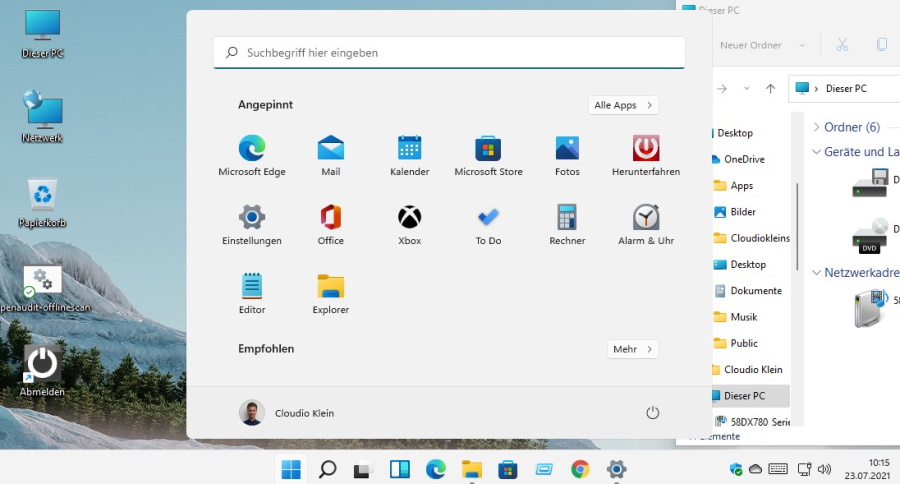
Mein Kommentar: Microsoft hatte im Juni 2021 beschlossen, die Aussage (Windows 10 ist die letzte Windows Version – wir machen kontinuierliche Updates) zu revidieren. Nunmehr sind das Supportende (und damit die Sicherheits-Updates) im Oktober 2025 und es gibt einen Nachfolger: #Windows 11 #Eleven (altdeutsch für die Weihnachtsmann-Gehilfen).
Das entspricht exakt der lange üblichen LTSC (Long Term Service Channel) Dauer, die Microsoft für alle Produkte vorsah. 10 Jahre Sicherheitsupdates gibt es aktuell nur noch für den gerade erschienenen Server 2022 LTSC. Alle anderen Produkte haben nach 5 Jahren Supportende und nach spätestens 7 Jahren (manchmal auch 5) das Ende der Sicherheits-Updates.
Windows 11 Enterprise LTSC wird einen „lifecycle“ von nur noch 5 Jahren haben, also bis Oktober 2026.
Windows 10 Client LTSC will change to a 5-year lifecycle, aligning with the changes to the next perpetual version of Office. This change addresses the needs of the same regulated and restricted scenarios and devices.
Microsoft
Ebenso konsequent ist die Strategie von Microsoft, das jede zweite Produktversion bei Windows gelinde gesagt „für die Tonne“ ist. Das bestätigen die Verkaufszahlen und das Feedback der Benutzer.
Genau wie nur die ungeraden Service-Packs (als es die noch gab) gut waren, ergibt sich folgende Linie bei Windows:
Windows xp – Windows Vista – Windows 7 – Windows 8 und 8.1 – Windows 10 – Windows 11…
Die rot markierten Versionen sind die, die bisher nicht funktioniert haben (also unbeliebt wegen fehlendem Bedienkomfort und schlechter Usability waren).
Etwa einen Monat vor Release von Windows 11 (ab Oktober werden neue PCs mit diesem Betriebssystem verkauft) zeichnet sich – wenn man den Stimmen der Windows User-Gemeinde und deren heftigen Kommentaren im Feedback Hub und der User Voice glaubt – ein ähnliches Debakel ab. So bleibt zu hoffen, dass die OEM-Hersteller wie Lenovo (mit Tochter Fujitsu) und HP weiterhin das Downgraderecht auf Windows 10 ausgehandelt haben. Damit lassen sich neue PCs zumindest mit einem beliebten OS namens Windows 10 Pro betreiben.
Neben der eingeschränkten „unterstützten“ Hardware (bei allen anderen Geräten sind Updates (auch Sicherheitsupdates) nur manuell möglich gibt es Verschlechterungen bei der Bedienung der Oberfläche:
- Warum nicht wie beim Microsoft Launcher, wo man Widgets und App-Shortcuts frei platzieren und kombinieren kann.
- – Windows 11 macht beim Startmenü nur die Appverknüpfungen auf, für die Widgets gibt es nur eine Tastenkombo – das sind schon 2 Taten, die man auch noch kennen muss (Windows und W?)
- Dass in der Taskleiste nur noch Icons zu sehen sind und nicht die Beschreibung einblendbar ist, wenn noch Platz ist, ist auch ein Rückschritt.
- – habe noch keinen Reg-key gefunden, wo man das wieder einschalten kann
- Task Notfication Area Icons: Man muss nun einzeln aktivieren, welche Icons man sehen will, ansonsten gibt’s das Dreieck mit Flyout Menü
- – besser war: Alle Systemsymbole anzeigen
Bei den Enterprise Lizenzen aus dem Volumenlizenzvertrag e-Open und Select bestand auch immer ein Downgraderecht, bei Windows 365 kann man (im Moment noch) wählen, ob man en Cloud-PC mit 10 oder 11 hat.
Ich hoffe die Verkaufszahlen und die geringen Zahlen der Geschäfts (und am Besten auch Privatkunden), die auf Windows 11 (Pro, Enterprise) umsteigen, wird Microsoft bewegen, bei Windows 12, das vermutlich im Herbst 2024 erscheinen wird, wieder eine „gute“ Version rauszubringen. Wie es im Moment aussieht, schreibe ich Windows 11 erstmal ab und bleibe bei Windows 10.
Windows Server 2022 veröffentlicht
#Microsoft gab heute den Supportbeginn für Windows #Server 2022 LTSC bekannt. Damit bekommt sollte man, wenn man einen Server kauft, vom Hersteller auch eine passende OEM-Lizenz bekommen (Standard enthält auch hierbei Lizenzen für die Windows Betriebssysteme von 2 virtuellen Maschinen, Datacenter für beliebige viele VMs, die auf dem Host laufen.
Server 2022 ist besser in die Azure Cloud integriert, so dass beispielsweise Hybrid-Szenarien (einige Server lokal, der Rest in der Cloud) vereinfacht wurden.
Zudem setzt die Server GUI etwa auf dem Stand auf, wie Windows 10 Version 21H2. Es steht aber ein neuerer Kernel-Build zur Verfügung (20348). Das für Windows 10 geplante, aber wegen Windows 11 nie veröffentlichte Ferrum Release trägt beim Server noch diesen Namen.
Wenn Volumenlizenzen mit einer Software-Assurance vorliegen, ist ein Inplace Upgrade technisch möglich. Bei dem OEM-Versionen nur dann, wenn man innerhalb von 90 Tage nach Kauf eine SA dazugebucht hat, die aktiv bleiben muss für das Upgrade.
Es ist zu erwarten, dass Microsoft die Installations-Images auch für das Deployment von Servern in Microsoft Azure bereitstellt. Somit können Admins entscheiden, ob Sie in Azure einen neuen Server 2019 oder einen Server 2022 aufsetzen (im IaaS-Betrieb).
Fakten-Überblick:
LTSC-Version (Long Term Service Channel), Sicherheitsupdates 1x pro Monat, Start-build: 20348.169 (ferrum Release). Neue Funktionen, GUI aktualisiert, entspricht etwa Windows 10 21H2. Lizenzmodell wird beibehalten (OEM oder Volumenlizenzen, alles aber nur als LTSC Versionen), Supportzeit auf 5 Jahre verkürzt, Sicherheitsupdates nach wie vor 10 Jahre). Supportende ist: 13.10.2026, Updates bis 14.10.2031
Remote Desktop Connection Manager Wiedergeburt
Getreu dem Motto „Der König ist tot – lang lebe der König“ hat die #Microsoft #Sysinternals Entwicklergruppe das Werkzeug „RDCMan“ wiederbelebt. Die entdeckte Sicherheitslücke wurde geschlossen und ein paar Cloud-Features und Powershell-Funktionen integriert. Wird ein 64-Bit System festgestellt, ist RDCMan.exe nun eine reinrassige 64-Bit-Anwendung. Die erste neue Version ist: 2.83.1411.0.
Offensichtlich nutzen so viele Admins (auch Microsoft-Mitarbeiter) den #RDCMan, dass man sich entschieden hat, ihn als Werkzeug weiter zur Verfügung zu stellen. Der Leistungsumfang ist ohnehin größer als in der Windows „Remote Desktop“-App aus dem Microsoft Store.
Im Vergleich zu vorher kommt der RDCMan nicht mehr mit einem .MSI-Installer, sondern kann direkt ausgeführt werden. Nicht ganz portable, weil er im Benutzerprofil globale Einstellungen abspeichert, aber direkt aufrufbar. Die Lizenzbedingungen (eula.txt) sind dieselben wie für alle Sysinternals Produkte (wie BGInfo, Process Monitor und die Sysinternals Suite).
Das Speicherformat sind wieder .RDG Dateien, allerdings weist Sysinternals darauf hin, dass sich alte Dateien zwar öffnen lassen, danach aber in einem neuen Format gespeichert wird. Globale einstellungen werden
Das Aussehen und die Bedienung ist wie vorher, d. h. Einstellungen lassen sich von oben vererben und die Server werden als live Thumbnail pro Gruppe oder global alle angezeigt.
Tipp: Wer seine globalen Einstellungen sichern möchte, findet diese nun in der Datei RDCMan.settings im Benutzerprofil.
C:\Users\%username%\AppData\Local\Microsoft\Remote Desktop Connection Manager
RDCMan.settings
Download
https://docs.microsoft.com/en-us/sysinternals/downloads/rdcman
Microsoft Docs Sysinternals Seite
Alternative
Als Alternative (mit der Möglichkeit, nicht nur RDP-Verbindungen, sondern auch VNC, TELNET, HTTP(s) Verbindungen in einer zentralen Oberfläche zu verwalten, gilt mRemoteNG. Das Projekt wurde zuletzt im Juli 2021 aktualisiert. Auch hier ist offensichtlich Bewegung drin. Im Gegensatz zum schlanken RDCMan ist mRemote aber umfangreicher und größer und erfordert eine Installation.
Java - kostenlose Alternative
Seit April 2019 (und Java Version 8 Update 211) dürfen Geschäftskunden #JAVA nur noch verwenden, wenn Sie über eine aktive Subscription (Wartungsvertrag) von Oracle verfügen. Pro „named User“ kostet die Java Runtime rund 28 € pro Jahr.
Da Java aber ohne die Oracle Komponenten weiterhin Open Source Projekte sind, gibt es zahlreiche Abspaltungen (forks) aus dem kostenlosen OpenJDK. Das flexibelste Projekt, das sich auch noch über eine .msi Installer Datei einfach verteilen lässt, ist dabei #Adoptium Temurin (ehemals AdoptOpenJDK).
Auf der Projektseite kann man sich dann den passenden Installer herunterladen oder aber bestehen Java-basierte Software aktualisieren, indem man die .ZIP-Datei herunterlädt und in der Software den Inhalt des Unterordners /JRE austauscht.
Praxistipps zu Java
Ermitteln Sie zunächst, welche JAVA-Versionen bei Ihnen in Betrieb sind. Hierbei kann Ihnen das Open Source Inventarwerkzeug „Open-Audit Classic“ helfen, das wir im Download Bereich für Sie anbieten.
Varianten: „Hotspot“ ist derzeit weiter verbreitet als „OpenJ9“. Daher bitte zunächst mit der Hotspot-Variante ausprobieren. Wenn es Fehler beim Aufruf der Software gibt, die OpenJ9 Variante installieren.
Die meisten JAVA-Anwendungen basieren auf JAVA Version 8 in 32-Bit (x86). Auf der Projektseite demnach die Windows x86 Variante herunterladen.
Laden Sie immer das Produkt herunter, wo JRE hinter steht, nicht das JDK. Wir wollen ja nicht in JAVA entwickeln, sondern nur die Runtime nutzen. Die Runtime ist zwischen 30 und 40 MB groß, das JDK über 100 MB.
Im Installationsprogramm dann bitte alles ankreuzen. Nur so werden die Umgebungsvariablen und die Registry-Einstellungen gesetzt, die helfen, dass die Software auch ohne Oracle funktioniert. Silent-Installationen lassen sich über die bekannten .MSI Parameter erstellen. Hierbei müssen die anzukreuzenden Komponenten per Befehlszeile mitgegeben werden:
msiexec /i OpenJDK8-jdk_xxx.msi /qn ADDLOCAL=FeatureMain,FeatureEnvironment,FeatureJarFileRunWith,FeatureJavaHomeFührt die von Ihnen verwendete Software JAVA mit, enthält das Software-Verzeichnis meist einen Unterordner /JRE, den es neu zu befüllen gibt. Laden Sie dazu die JRE 8 in 32 Bit der passenden Variante (meist ist das allerdings OpenJ9 und nicht Hotspot) herunter, entpacken die ZIP Datei und ersetzen den Inhalt des JRE Verzeichnisses Ihrer Software. Normalerweise sollte nun auch die Software den aktuellen Sicherheitsstand von Java haben und funktionieren
Was tun, wenn alles nicht funktioniert?
Lässt sich Ihre JAVA-basierte Software nicht mit den oben genannten Mitteln in Betrieb nehmen, nutzt sie vermutlich Komponenten von Oracle, die nicht Open Source, also lizenzpflichtig sind. In dem Fall nehmen Sie bitte Kontakt mit Ihrem Software-Lieferanten auf, ob er Versionen ohne JAVA oder ohne Oracle Komponenten anbietet. Wenn nicht, muss mit Oracle ein Wartungsvertrag abgeschlossen werden (für alle named User, die diese Software nutzen) und dann das Oracle SETUP mit der aktuellen Version ausgeführt werden.
Warnung: Vermeiden Sie bitte, unlizensierte Oracle Versionen geschäftlich zu nutzen. Da der enthaltene Updater „nach Hause telefoniert“, ist es für Abmahn-Anwälte mit Oracle Mandat ein Leichtes, Sie in Regress zu nehmen.
Umzug des AdoptOpenJDK Projekts
Das AdoptOpenJDK Projekt hat angekündigt, zur Eclipse-Foundation zu wechseln. Seit Juli 2021 gibt es auch schon die „neue Seite“ im Eclipse Projekt. Dort findet man aber nur das JDK, nicht die JRE Runtime. Ferner wird unter dem neuen Namen „Adoptium“ nur die OpenJ9-Variante angeboten.
Wegen des Umzugs sind die aktuellen (Update 302) JRE nur unter den Nightly Builds auf der AdoptOpenJDK Seite zu finden. Die Seite aufrufen, dann „Release Archiv und nächtliche Builds“ anklicken, dann „nächtliche Builds“…
https://adoptopenjdk.net/nightly.html?variant=openjdk8&jvmVariant=hotspot
Nun nach Windows suchen und die neuste Kombination als .msi Installer herunterladen:
| Windows x86 | jre | normal | 8 Aug 2021 | .zip (37 MB) | .msi |
Soll es die ZIP-Datei sein, zuvor oben auf OpenJ9 umstellen.
Datensicherungs-Richtlinien
Bedeutung der Datensicherung
Wie wichtig eine effiziente #Datensicherung ist, merkt man leider erst dann, wenn es schon zu spät ist. Erst mit der entsprechenden Vorsorge und den für den Bedarfsfall angepassten Tools können Sie ruhiger schlafen.
Datenverluste drohen Ihnen z.B. bei:
- Virenbefall
- Hardwareschäden
- Überspannung
- Diebstahl
- Alterung
- Feuer
- Wasser
EDV-Anwendung ohne Datensicherung ist wie Fahren ohne Bremsen!
Gesetzliche Grundlagen
Auszug aus den Verlautbarungen des Institutes der Wirtschaftsprüfer
Datensicherungs- und Auslagerungsverfahren sind Voraussetzungen für die Funktionsfähigkeit der Datenverarbeitung und zudem Voraussetzung zur Sicherung der Vollständigkeit und Verfügbarkeit der Daten und Programme. Sie sind erforderlich, um den Anforderungen nach Lesbarmachung der Daten –auch i. S .e. ordnungsmäßigen Buchführung- gerecht zu werden.
Auszug aus GoDV (Grundsätze ordnungsmäßiger Datenverarbeitung im Rechnungswesen).
Die in der Datenverarbeitung ruhenden Manipulations- und Zerstörungsrisiken hat der Buchführungspflichtige durch geeignete Sicherungsmaßnahmen abzuwehren. Die räumliche und personelle Organisation soll bieten:
- durch Datenbeständeschutz, auch gegen Katastrophenfälle.
Hinweise aus der deutschen Rechtsprechung
In einem Urteil des LG Karlsruhe vom 13.07.1989 (80 101/89) wird auf die Pflicht zur täglichen oder gar häufigere Datensicherung hingewiesen. Wer die gebotene Sorgfalt in eigenen Angelegenheiten nicht beachtet, nimmt etwaige Datenverluste billigend in Kauf und handelt grob fahrlässig.
Grundsätze einer funktionsfähigen und tauglichen Datensicherung
- Alle unternehmensrelevanten und computergespeicherten Daten werden regelmäßig auf externe Medien gesichert.
- Die Daten werden nach jedem abgelaufenen Arbeitstag komplett gesichert (montags bis freitags oder montags bis samstags, ausgenommen Feiertage).
- Für jeden Wochentag gibt es ein anderes externes Medium (z.B. Streamer Band). Die Medien (Bänder) für die letzte Sicherung werden frühestens nach einer Woche wieder überschrieben. Die Medien für die letzte Sicherung einer Woche werden frühestens nach vier Wochen überschrieben.
- Mehrere Medien (Bänder) werden außerhalb des Betriebsgebäudes aufbewahrt.
- Die Vollständigkeit und Lesbarkeit der Medien (Bänder) wird regelmäßig stichprobenweise überprüft.
- Für jede Datensicherung gibt es ein schriftliches Protokoll, welches Auskunft über den Erfolg oder Misserfolg der Datensicherung gibt. Dieses Protokoll wird täglich am Tag nach der Datensicherung geprüft. Die Person, die es prüft, ist in der Lage fehlerhafte bzw. nicht erfolgreiche Datensicherungen zu erkennen.
- Es existiert mindestens eine unternehmenseigene Person, die für die ordnungsgemäße Abwicklung der Datensicherung zuständig ist. Für den Fall von Urlaub oder Krankheit gibt es mindestens eine geschulte Ersatzperson.
Tipps zur täglichen Datensicherung
- Keine Mehrarbeit
Datensicherungen sollten keine Überstunden kosten- sonst werden sie vergessen. - Prüfung der Datensicherung
Prüfen Sie täglich den korrekten Ablauf der Sicherung (gilt für jede Datensicherung). Das BSI empfiehlt regelmäßige Rücksicherungen monatlich. Hierbei werden Daten vom Band restauriert und eine Konsistenzprüfung der Datenbank(en) durchgeführt.
Die GWS bietet mit s.dat eine Datensicherungs-Bandprüfung zum Festpreis an, die o.g. Dinge prüfungstauglich testiert und zusätzlich die Rücksicherung auf einem anderen Streamer bescheinigt. (siehe „Bestellschein-dasibandcheck“ hier im Portal - Aufbewahrung der Datensicherungsbänder
Eine ordnungsgemäße feuer- und entwendungssichere Lagerung der Bänder wird empfohlen. Bei Lagerung in einem Panzerschrank bitte Brandschutz-Datenkassetten verwenden. Auslagerung von mindestens 2 aktuellen Bändern außerhalb des Betriebsgeländes in der Bank oder durch Mitnahme des Systemkoordinators (Aufbewahrung zu Hause) obligatorisch. - Anzahl der Sicherungsbänder
Es gibt für jeden Werktag je ein Band in zwei Generationen (gerade und ungerade Kalenderwoche, d.h. bei 5 Werktagen 10 aktive Bänder). Es gibt Ersatzbänder, welche benutzt werden können, wenn festgestellt wird, dass ein Band defekt ist. Dadurch wird vermieden, dass sich eine am Tage nachzuholende Datensicherung verzögert, weil erst ein Band gekauft werden muss. Empfohlen wird zusätzlich eine Wochen-, Monats- und Jahressicherung (sofern die Anforderung besteht, auf gelöschte Daten zuzugreifen, die vor mehr als 14 Tagen gelöscht wurden). Auf eine ordentliche Beschriftung sollte großen Wert gelegt werden (Beschriften Sie die Bänder mit Wochentag/gerade oder ungerade, z.B. „MI ungerade“). - Reinigung
Reinigen Sie jede Woche das Datensicherungsgerät mit einem Reinigungsband. - Austausch der Sicherungsbänder
Bänder sind Verschleißartikel und die Lebensdauer ist begrenzt. Wechseln Sie alle 12 Monate den kompletten Satz aus. - Protokolle der Datensicherungsjobs
Hilfreich für die Überprüfung der Datensicherungsprotokolle, ist die Einrichtung einer E-mail an den Systemkoordinator bei Fehlern. Bitte mit der GWS-Technik die Voraussetzungen abstimmen. - Verhalten bei Fehlern
Informieren Sie die GWS. Wir versuchen schnellst möglich zu helfen.
Es ist im Interesse aller Beteiligten, dass eine Funktionskontrolle der Datensicherung stattfindet und protokolliert wird.
Haftungsausschluss
Die Angaben, die in diesem Artikel zur Verfügung gestellt werden, dienen ausschließlich der allgemeinen Information und dienen nicht der Beratung des Kunden im konkreten Einzelfall. Die GWS hat diese Informationen gewissenhaft zusammengestellt, übernimmt jedoch keine Haftung für Aktualität, Korrektheit, Vollständigkeit oder Qualität der bereitgestellten Informationen. Haftungsansprüche gegen die GWS, die sich auf Schäden materieller oder ideeller Art beziehen, welche durch die Nutzung oder Nichtnutzung der dargebotenen Informationen bzw. durch die Nutzung fehlerhafter und unvollständiger Informationen verursacht wurden, sind ausgeschlossen.
Windows 10 + 11 Roadmap und Windows 365
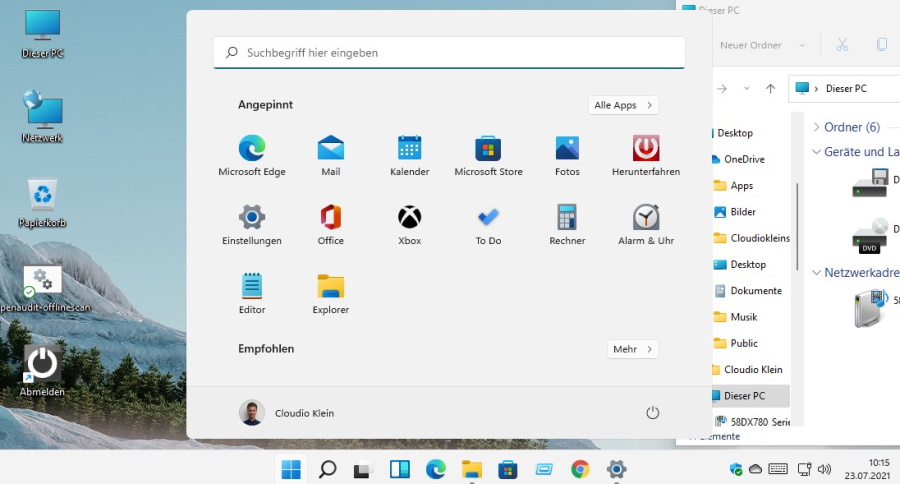
Windows 11, Windows 365 und AVD
Im Herbst 2021 erscheinen sowohl Windows 11, als auch das Halbjahresupdate von Windows 10.
- #Windows 11 ist für neuere Rechner tauglich, die über TPM 2.0, UEFI, Secure Boot und mindestens 4GB RAM verfügen – möglicherweise sogar mindestens einen Prozessor ab der 8. Generation.
- Das Betriebssystem erhält einmal pro Jahr große Funktionsupgrades (mit Veränderung der Codebasis) – vermutlich immer im Herbst eines Jahres
- Die Codebasis ist (für das Herbst-Update 2021): 22000.x – x ist der Patchlevel
- Patchday bleibt am zweiten Dienstag im Monat, 19 Uhr ME(S)T
- Kleine Funktionsupdates und Fehlerkorrekturen gibt es am vierten Dienstag im Monat
- Neue PCs und Notebooks werden von den Herstellern ab Herbst 2021 nur noch mit Windows 11 ausgeliefert
- Die Bezeichnungen der Editionen bleiben:
- Windows 11 = Consumer Version (quasi Home ohne Domänenfunktionen, ohne GPOs, mit Werbung)
- Windows 11 Pro = Business Version mit Domäne, GPOs, Netzwerkintegration, mit Werbung
- Windows 11 für Workstation = Funktionen von Pro, es werden aber mehr RAM und mehr Cores unterstützt, für High Performance Rechner wie CAD Anwendungen und Videobearbeitung
- Windows 11 Enterprise = Firmenversion (weitgehend) ohne Werbung
- NEU: Windows 365 = Miet-Version von Windows 11 (wahlweise auch erst noch Windows 10), Online-Dienst von Microsoft. Windows wird dabei (wenn das so kommt) über eine RDP-Verbindung in der Cloud bereitgestellt und ist eine single Session virtuelle Maschine mit jeweils dem aktuellen Betriebssystem und Patches von Microsoft aus der Cloud. Zentrale Management Features sind eingeschränkt oder in der Einstiegsvariante nicht vorhanden.
- AVD: derzeit kennen die Microsoft 365 Abonnenten ähnliche Umgebungen schon schon als Azure virtual Desktop (ehemals Windows Virtual Desktop). AVD wird es weiter geben, sozusagen als Profiversion von Windows 365. AVD arbeitet wie ein Terminalserver im Multi-Session-Betrieb.
- Die LTSC (Long Term Service Channel) Enterprise Version auf Basis Windows 11 erscheint erst 2024. Bis dahin werden die LTSC Versionen auf der Windows 10 Basis 190xx bleiben. LTSC-Versionen erhalten keine Funktionsupdates, sondern nur die monatlichen Sicherheitsupdates.
Windows 10 – bis 2025
- Windows 10 wird nur noch bis September 2025 mit Sicherheitsupdates versorgt. Das gilt auch für die LTSC, Enterprise und Education Versionen dieses Betriebssystems.
- Funktionsupgrades soll es keine mehr geben. Das bedeutet, dass die Zahl vor dem Punkt sich alle sechs Monate um eins erhöht.
- Die Basis bleibt auf dem Stand vom 06.12.2019 (19041). Durch die Funktionsupdates sind wird derzeit bei 21H1 (19043), im Herbst dann bei (19044).
- Patchday bleibt am zweiten Dienstag im Monat, 19 Uhr ME(S)T
- Kleine Funktionsupdates und Fehlerkorrekturen gibt es am vierten Dienstag im Monat
- Azure Virtual Desktop – #AvD – soll zunächst bei Windows 10 bleiben. Wer Windows 11 aus der Cloud mieten möchte, wählt dazu den Windows 365 Plan. Für Azure Virtual Desktop ist entweder ein Windows E3 Plan oder Microsoft 365 Business Premium erforderlich.
Weiterführende Literatur
Zu Windows 365 im Vergleich zu Azure Virtual Desktop (AVD) gibt es einen interessanten Fachartikel im Internet (auf englisch):
https://getnerdio.com/academy-enterprise/microsoft-windows-365-vs-azure-virtual-desktop-avd-comparing-two-daas-products/

